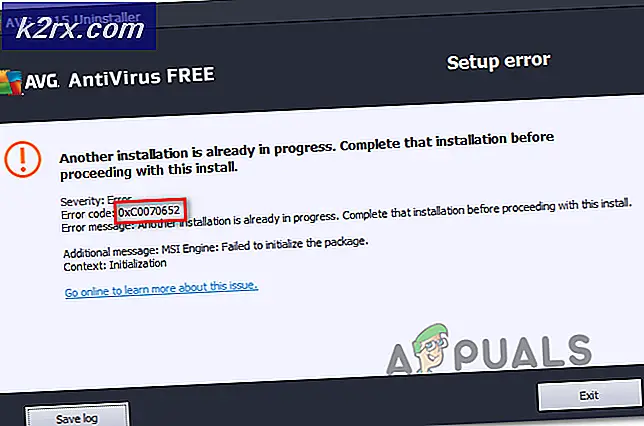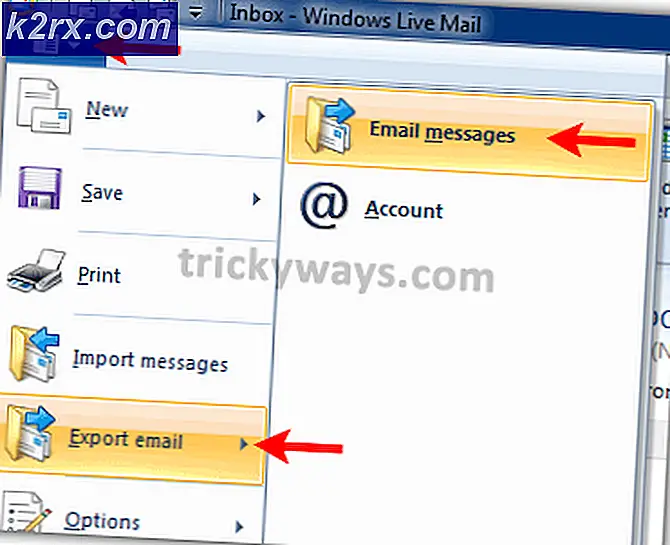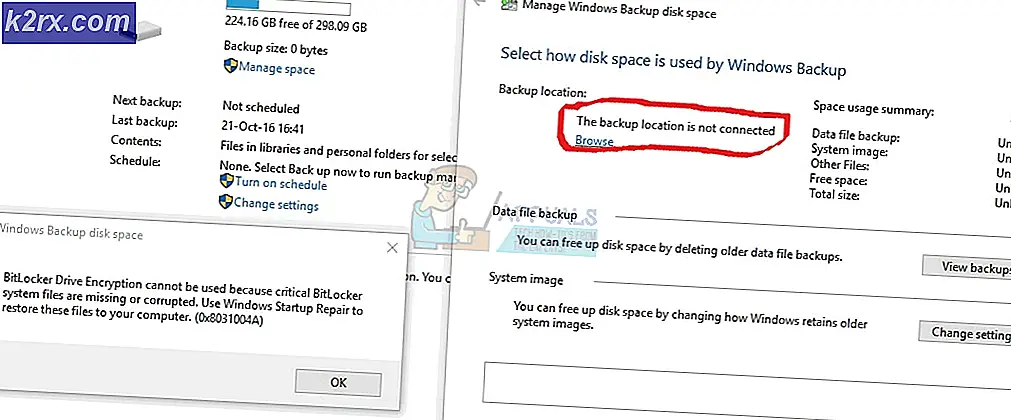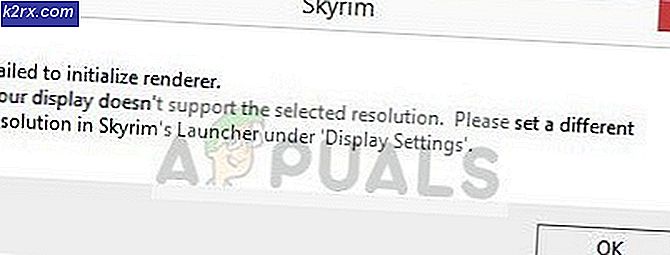คำแนะนำที่ดีที่สุด: Page Up and Page Down บน Mac OS X
บนคอมพิวเตอร์ที่ใช้ Windows แป้นพิมพ์ทั้งหมดมาพร้อมกับปุ่มขึ้น / ลงหน้าขึ้น / ลงจะเป็นปุ่มแยกต่างหากหรือมาพร้อมกับคีย์ Fn (ฟังก์ชั่น) ปุ่ม Page Up and Page Down ช่วยประหยัดเวลาและมีประโยชน์มากเมื่อคุณอ่านแก้ไขหรือทำเอกสารที่เกี่ยวข้องกับหน้าเว็บจำนวนมาก - ปุ่มเหล่านี้ช่วยให้คุณสามารถข้ามไปยังหน้าถัดไป / ก่อนหน้าได้อย่างรวดเร็ว
บนแป้นพิมพ์แบบเต็มของ Mac คุณจะมีปุ่มขึ้น / ลงหน้าขึ้น / ลง บนแป้นพิมพ์ mac อื่น ๆ คุณจะต้องใช้ปุ่ม Fn + ปุ่มลูกศรขึ้น / ลงเพื่อให้บรรลุฟังก์ชันนี้
อย่างไรก็ตามลักษณะการทำงานของคีย์เหล่านี้ไม่เหมือนกับ Windows ใน Windows และ Linux ระบบเมื่อคุณใช้ปุ่ม Page Up หรือ Page Down ในพอร์ตมุมมองที่ไม่ใช่การแก้ไขหน้าต่างจะเลื่อนขึ้นหรือลงโดยหน้าจอ แต่เมื่อคุณใช้คีย์ในวิวพอร์ตที่สามารถแก้ไขได้เช่น (word, บรรณาธิการข้อความ ฯลฯ ) วิวพอร์ต จะย้ายหน้าจอและเคอร์เซอร์
ใน Mac เมื่อคุณกดปุ่มขึ้นหรือลงหน้า (fn + ลูกศรลงหรือ fn + ลูกศรขึ้น) จะเป็นการย้ายหน้าจอไม่ใช่เคอร์เซอร์ หากคุณต้องการย้ายเคอร์เซอร์และหน้าจอทั้งสองข้างคุณจะต้องใช้ ปุ่ม Option + Page Up หรือ Page Down หรือ (Option Key + Fn + ลูกศรขึ้น / ลูกศรลง)
| แป้นพิมพ์แบบเต็ม | แป้นพิมพ์ MacBook | การกระทำ |
| ขึ้นหน้า | ลูกศร fn-Up | เลื่อนหน้าจอขึ้น |
| เลื่อนหน้าลง | fn- ลูกศรลง | เลื่อนหน้าจอลง |
| Option-Page Up | fn-Option-Up Arrow | เลื่อนเคอร์เซอร์ / หน้าจอขึ้น |
| ตัวเลือกลงล่าง | fn-Option- ลูกศรลง | เลื่อนเคอร์เซอร์ / หน้าจอลง |